Configurer facilement un VPN sous Windows 10 + Top VPN 2025
De la sécurité des données à la protection de la confidentialité en passant par l'accès aux sites de streaming géobloqués et le partage de fichiers torrent anonyme, les raisons d'installer un VPN sur votre bureau Windows 10 sont nombreuses. Toutefois, cette installation peut sembler quelque peu intimidante.
Ce guide vous guidera tout au long d’un processus simple et pas à pas pour configurer une application VPN pour Windows 10. Si vous débutez dans le monde des VPN, nous vous expliquerons également comment bénéficier de tous les avantages d’un service VPN et vous fournirons des conseils pour en trouver un de confiance.
Si vous avez déjà installé un VPN sous une ancienne version de Windows, vous remarquerez certaines différences essentielles dans le processus d’installation. Toutefois, nous sommes là pour vous aider, et votre VPN fonctionnera mieux que jamais en un rien de temps.
Mieux encore, votre VPN pour Windows 10 offre des fonctionnalités uniques que vous ignorez peut-être. Par exemple, votre PC peut connecter des périphériques tels que Apple TV et Chromecast à votre VPN afin de débloquer des services de streaming. Poursuivez votre lecture pour en savoir plus !
Comment configurer facilement votre VPN sous Windows 10
Dans ce guide, nous allons non seulement vous montrer comment installer et paramétrer votre VPN sur Windows 10, mais aussi comment laisser tourner l’appli en arrière-plan pour que toute votre activité internet soit protégée en permanence.
1. Souscrivez à VPN sur son site web, puis rendez-vous sur la page téléchargements et sélectionnez la version Windows.
2. Trouvez le fichier dans votre dossier Téléchargements et ouvrez-le.
ATTENTION : si une fenêtre apparaît pour vous demander « Voulez-vous autoriser cette application à apporter des modifications à votre appareil ? », cliquez sur Oui.
3. L’application devrait commencer à s’installer automatiquement.
4. L’appli apparaitra sur votre bureau, ouvrez-la et cliquez sur Connexion, puis entre votre adresse mail et votre mot de passe.
5. L’appli vous demandera le code d’activation. Vous devrez retourner sur le site d’VPN pour trouver le vôtre.
6. En retournant sur le site, vous devriez être déjà identifié. Si ce n’est pas le cas, identifiez-vous à nouveau. Puis cliquez sur Paramétrage en haut à droite. Vous vous retrouverez sur une page où vous pouvez accéder à votre Code d’activation.
7. Retournez dans l’appli et collez votre Code d’activation puis cliquez sur Continuer. On vous demandera si vous voulez l’activer au démarrage (optez pour Ok ou pour Non merci) et si vous voulez partager les rapports d’erreurs (sélectionnez OK ou Non merci).
8. Vous êtes désormais prêt à utiliser l’appli. Un emplacement de serveur proche sera automatiquement sélectionné. Le cercle avec l’icône alimentation active le VPN.
9. En cliquant sur Connexion, un indicateur vert circulaire indiquera combien de temps la connexion prend.
10. Les trois lignes dans le coin donnent accès au Menu déroulant, dans lequel vous pouvez choisir différents emplacements de serveur VPN.
11. En cliquant sur Emplacements VPN, une nouvelle fenêtre s’ouvrira et vous indiquera tous les emplacements de serveurs. Cliquez sur Tous les emplacements pour tous les voir, séparés par continents.
12. Choisir un continent affiche les pays qui y sont disponibles. Par exemple, cliquez sur Amérique, et vous verrez les États-Unis comme option.
13. Si vous optez pour les États-Unis, vous pourrez voir toutes les villes qui proposent des serveurs. En cliquant sur l’étoile associée à un emplacement, vous l’ajouterez à votre liste de Favoris.
Info : Certaines villes proposent plusieurs serveurs au choix.
Une fois que vous êtes satisfait de votre connexion au serveur, vous pouvez cliquer sur Options pour continuer à personnaliser le VPN ou fermer la fenêtre de l’appli et commencer à surfer !
14. Quand vous fermez l’application, elle continue à tourner en arrière-plan. Vous pourrez trouver l’icône de l’appli en cliquant sur la flèche dans votre barre de tâches pour voir les applis masquées.
15. En cliquant sur l’icône VPN sur la barre des tâches masquée ou non, l’application repasse au premier plan. Vous pouvez faire un clic droit sur l’icône pour vous connecter ou quitter totalement l’application.
C’est tout ! Votre nouveau VPN pour Windows 10 est désormais opérationnel et vous pourrez l’utiliser pour tout ce que vous voulez faire en ligne.
Si vous vous y connaissez en VPN et que vous voulez personnaliser votre VPN de la tête aux pieds, vous pouvez configurer les protocoles manuellement. Vous trouverez des guides de paramétrage détaillés sur le site de votre fournisseur de VPN.
Mais il faut garder en tête que si vous configurez votre connexion manuellement, vous pourriez perdre la protection d’un kill switch ou la protection contre les fuites DNS. Ces fonctionnalités importantes s’assurent que vos données ne sont jamais divulguées sur internet sans que vous le sachiez.
Les avantages de l’installation d’un VPN sur votre PC Windows 10
Un VPN vous donnera accès à une immense variété de contenu autrement indisponible en vous attribuant une nouvelle adresse IP afin de modifier votre localisation apparente. C’est une excellente option si vous vous trouvez dans une région fortement exposée à la censure, ou si vous souhaitez accéder à des sites géobloqués comme US Netflix.
Toutefois, la plupart des VPN gratuits et de mauvaise qualité ne sont pas en mesure de contourner les géoblocages et pare-feu, car leurs adresses IP ont été détectées et interdites. Les meilleurs VPN actualisent constamment leurs adresses IP et ont recours à l'obfuscation avancée des données pour vous aider à contourner les blocages.
En outre, un VPN haut de gamme protégera et cachera vos données de toute personne susceptible de vouloir s’en emparer. En cryptant l’intégralité de votre trafic, les VPN gardent votre activité Internet à l’abri des regards indiscrets de votre fournisseur d’accès à Internet, de votre gouvernement et des hackers.
L'utilisation d'un VPN sur votre PC Windows 10 est particulièrement utile, car vous pouvez facilement configurer un routeur virtuel et étendre votre couverture VPN à d'autres dispositifs de votre domicile.
Un routeur virtuel rend même votre connexion VPN disponible pour les dispositifs qui ne prennent pas en charge l’installation VPN, tels que Chromecast et Apple TV. Consultez l'un de nosr guides de configuration de routeur virtuel pour en savoir plus, et sautez la moitié des étapes avec Windows 10 !
Résumé
Windows 10 est une plate-forme avancée dotée de fonctionnalités uniques et d'une sécurité supérieure à celle de toutes les versions précédentes de Windows. Toutefois, aucun système d'exploitation ne peut vous protéger complètement des risques associés à Internet.
L’installation d’un VPN sur votre ordinateur Windows ne prend que quelques minutes et est indispensable si vous souhaitez une connexion Internet privée et sécurisée. Les meilleurs VPN pour Windows 10 sont également des outils puissants pour accéder à du contenu restreint dans le monde entier.
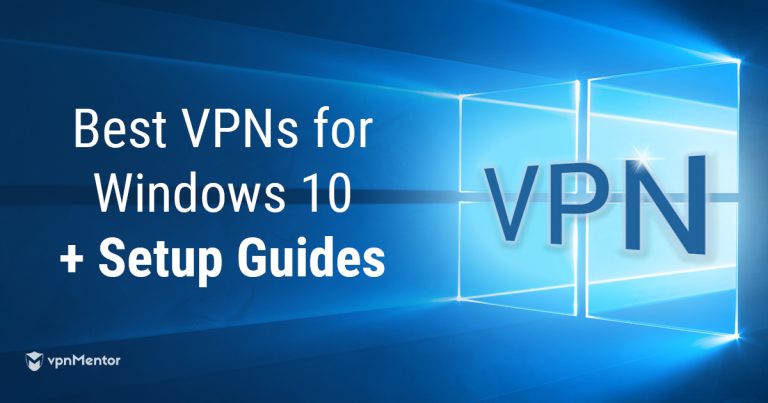



Dites-nous comment améliorer cet article dans les commentaires. Votre avis nous importe !